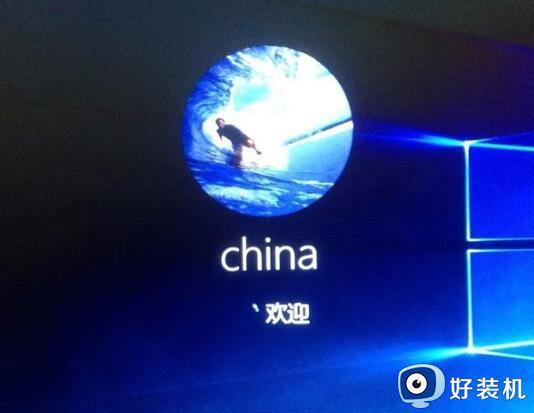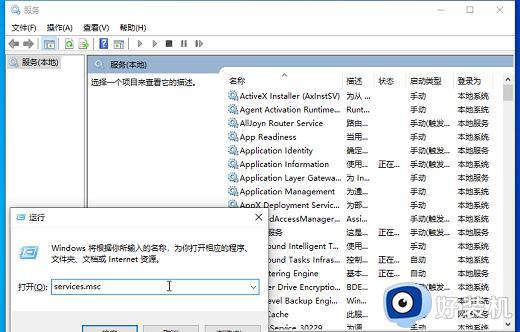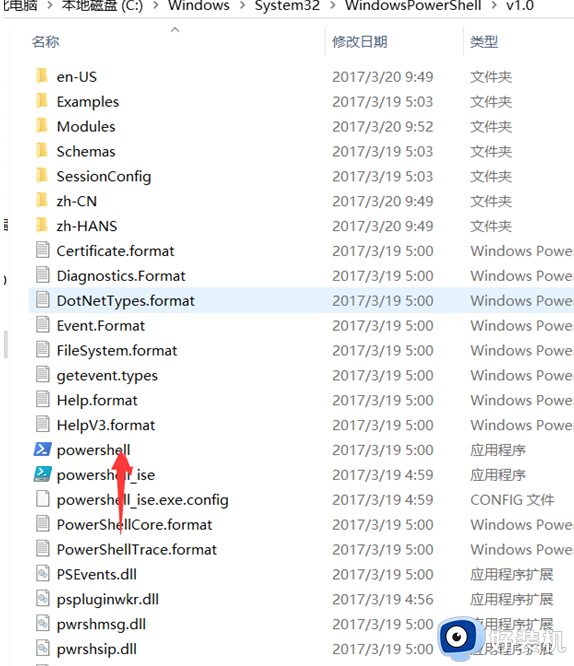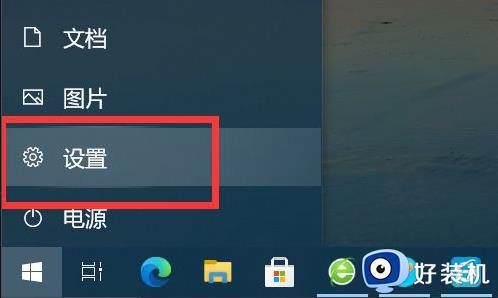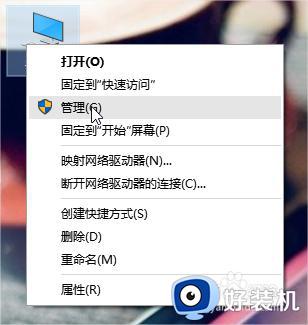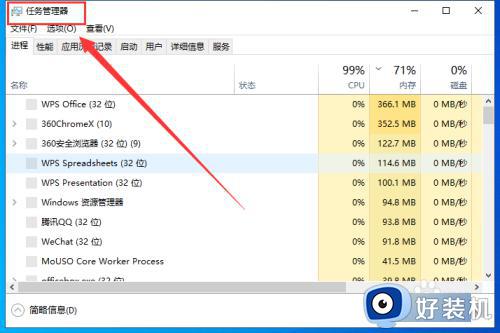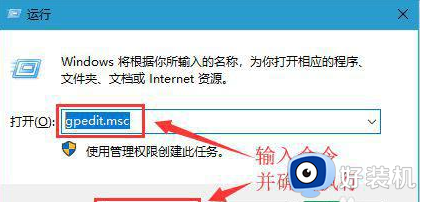win10开始菜单和小娜用不了的解决方法 win10关键错误提示怎么修复
我们在使用win10电脑的时候可以使用Cortana和开始菜单来让我们的使用体验更好,使用效率更高,但是有些用户在使用win10电脑的电脑却弹出关键错误:开始菜单和Cortana无法使用的提示,这该怎么修复呢?今天小编就教大家win10开始菜单和小娜用不了的解决方法,如果你刚好遇到这个问题,跟着小编一起来操作吧。
推荐下载:win10电脑公司特别版
方法如下:
1、此时电脑桌面最下面的菜单栏是不会显示的了,还弹出一个这样的 对话框“win10关键错误,开始菜单和cortana无法工作,注销尝试修复 ”;
2、想办法打开我的电脑 ,即win10中的“此电脑”菜单。如果桌面有文件夹,可以直接打开文件夹;如果没有文件夹,就新建一个文件夹,打开后会看到图中界面。
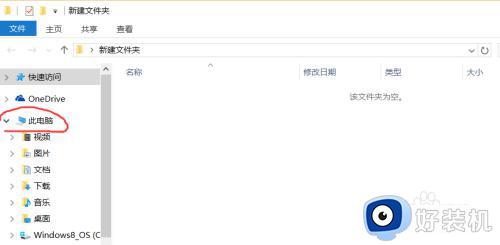
3、选择“此电脑”>>单击右键菜单>>选择“管理”
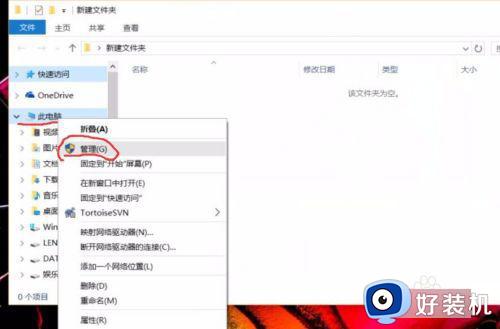
4、选择“服务和应用程序”
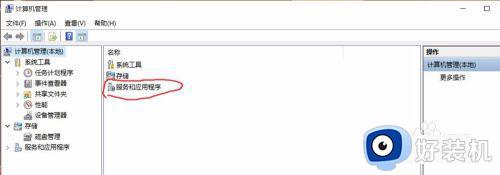
5、选择“服务”
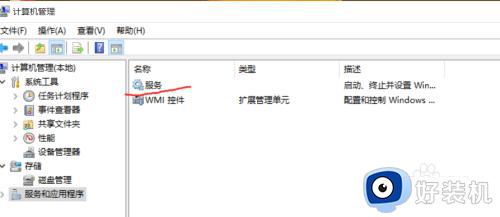
6、在服务列表里找到并 选择“User Manager",单击右键选择“属性”菜单
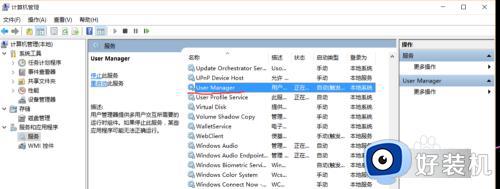
7、将“启动类型”设置为“自动”,并“启动”服务,最后“确定”退出。
PS:如果选择”启动“后,还会出现这个问题,user manager可以选择“启动(延迟启动)”;
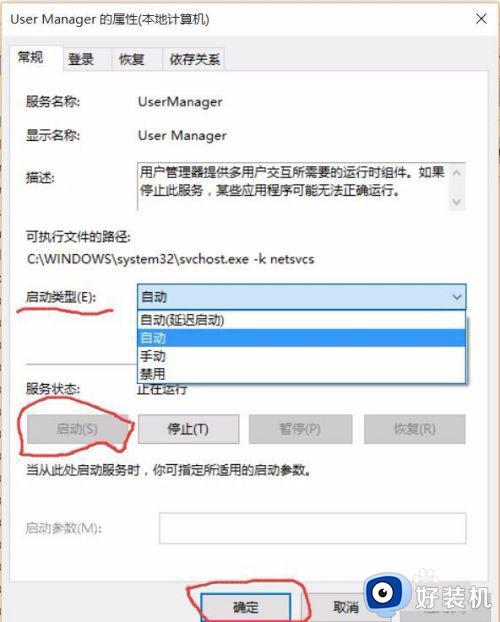
以上就是关于win10开始菜单和小娜用不了的解决方法的全部内容,还有不懂得用户就可以根据小编的方法来操作吧,希望能够帮助到大家。